
บน Mac คุณสามารถใช้เพียงแค่ในตัวเครื่องมือในการแปลงที่เฉพาะเจาะจงหรือทุกหน้าของไฟล์ PDF ถึง JPG . เราจะแสดงวิธีการดำเนินการแปลงนี้โดยใช้ตัวในการดูตัวอย่างและอัตโนมัติปพลิเคชันบน Mac
แปลงหน้าเดียว PDF เป็น JPG
การแปลงเลือกหน้าเดียวจาก PDF ของคุณเพื่อ JPG, การใช้งาน Mac ของในตัวดูตัวอย่างแอป .
ที่เกี่ยวข้อง: ใช้แอปดูตัวอย่างของ Mac ของคุณเพื่อครอบตัดปรับขนาดหมุนและแก้ไขภาพ
เริ่มต้นด้วยการเปิดโฟลเดอร์ที่มีไฟล์ PDF ของคุณใน Finder
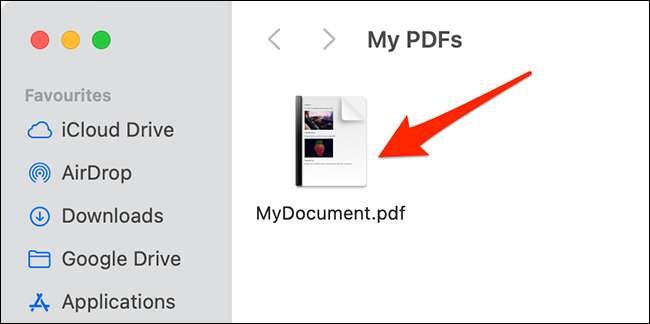
คลิกขวาที่ไฟล์ PDF ของคุณและเลือกเปิดด้วย & gt; ดูตัวอย่างจากเมนู
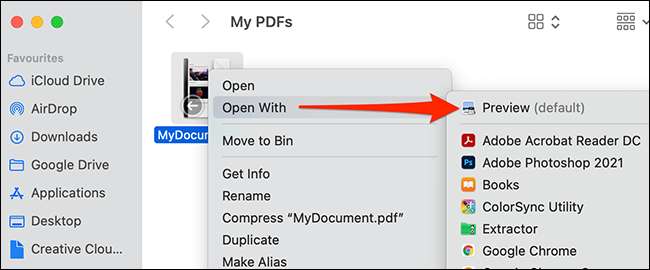
ในตัวอย่างก่อนเลือกหน้ารูปแบบไฟล์ PDF ที่คุณต้องการที่จะเปลี่ยนเป็น JPG จากนั้นจากแถบเมนูให้เลือก File & gt; ส่งออก.
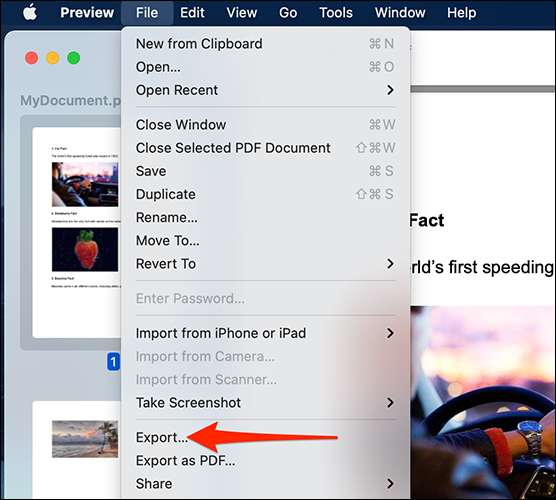
คุณจะเห็นหน้าต่างแสดงตัวอย่างของการส่งออก ที่ด้านบนของหน้าต่างนี้คลิกฟิลด์“ส่งออกในฐานะที่เป็น” และพิมพ์ชื่อไฟล์ JPG แปลงของคุณ จากนั้นเลือกโฟลเดอร์ที่จะบันทึกไฟล์ของคุณ
ในส่วนด้านล่างของหน้าต่างการส่งออกให้คลิกที่เมนูแบบเลื่อนลง“รูปแบบ” และเลือก“JPEG.” ลาก“คุณภาพ” เลื่อนไปทางซ้ายเพื่อลดคุณภาพแฟ้มผลของคุณหรือลากไปทางขวาเพื่อเพิ่มคุณภาพของไฟล์
เลือกคลิกที่“ ปณิธาน ” และป้อนค่า คุณอาจไม่จำเป็นต้องมีการเปลี่ยนแปลงนี้อย่างไร
จากนั้นที่ด้านล่างของหน้าต่างการส่งออกให้คลิก“บันทึก” เพื่อบันทึกไฟล์ของคุณ
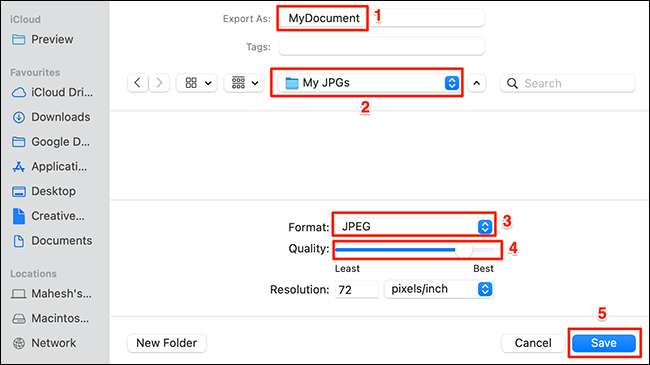
ดูตัวอย่างจะแปลงหน้า PDF ของคุณเลือกถึง JPG คุณจะพบไฟล์ JPG ผลในโฟลเดอร์ที่ระบุของคุณ
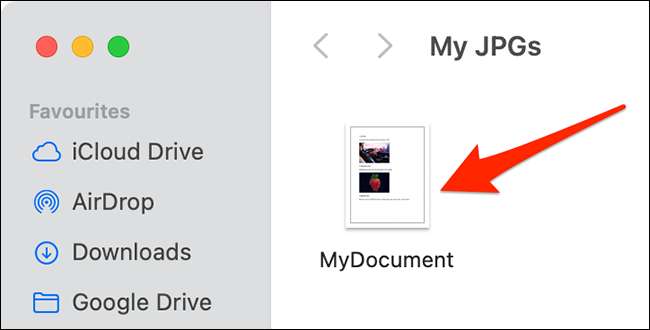
และนั่นเป็นวิธีที่คุณเลือกที่จะเปิดหน้า PDF เป็น JPG บน Mac ของคุณ!
ที่เกี่ยวข้อง: วิธีการง่ายๆพิมพ์ภาพถ่ายบน Mac ของคุณ
แปลงไฟล์ PDF ทั้งเพื่อ JPG
หากคุณมีรูปแบบไฟล์ PDF ที่มีหน้าหลายวิธีดูตัวอย่างดังกล่าวข้างต้นไม่เหมาะ แต่การใช้งาน อัตโนมัติดำเนินการอย่างรวดเร็ว ที่จะแปลงหน้าทั้งหมดจากไฟล์ PDF ของคุณไป JPG ในครั้งเดียว. วิธีการนี้จะสามารถประมวลผลไฟล์ PDF หลายในหนึ่งไปอีกด้วย
นี้เพื่อให้การดำเนินการอย่างรวดเร็วก่อนเปิดอัตโนมัติบน Mac ของคุณ ทำเช่นนี้โดยการกด Command + Spacebar, พิมพ์“อัตโนมัติ” ในการค้นหาที่น่าสนใจและเลือกในผลการค้นหา
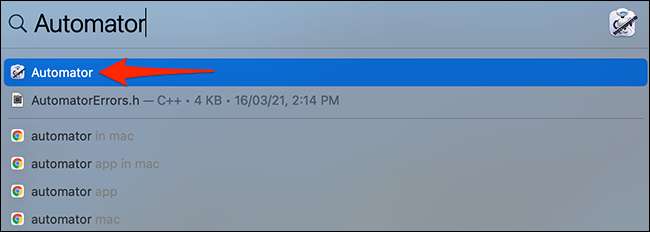
ใน Automator เลือกไฟล์ & GT; ใหม่จากแถบเมนู
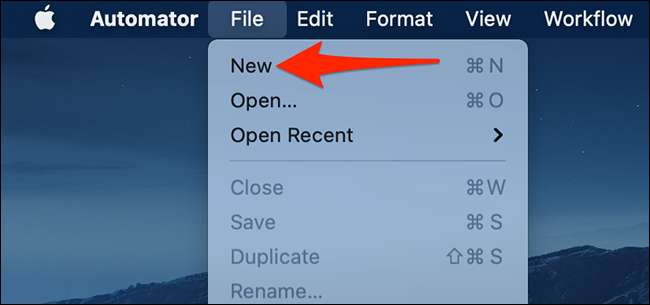
ใน Automator ของ“เลือกประเภทสำหรับเอกสารของคุณ” ให้เลือก“ดำเนินการอย่างรวดเร็ว.” จากนั้นที่ด้านล่างคลิก“เลือก”.
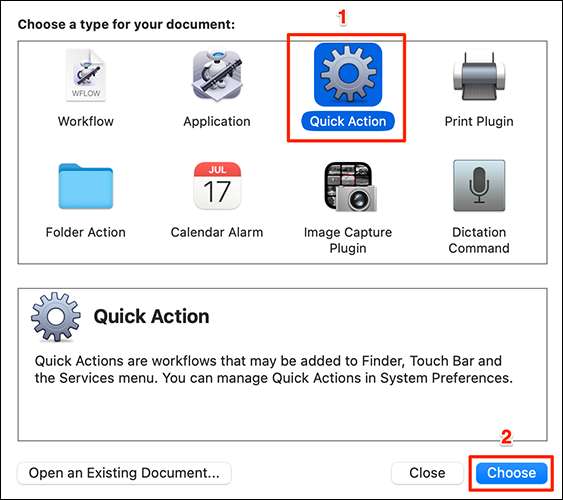
ขณะนี้คุณอยู่บนหน้าจอการแก้ไขของคุณได้อย่างรวดเร็วการดำเนินการของ ที่นี่ที่ด้านบนให้คลิกที่“ได้รับกระแสงานปัจจุบัน” เมนูแบบเลื่อนลงและเลือก“ไฟล์ PDF.”
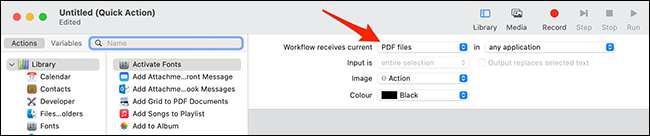
ที่มุมบนซ้ายของอัตโนมัติคลิก“การกระทำ”. จากนั้นให้คลิกช่องข้อความถัดจาก“ตัวแปร” และพิมพ์“ทำให้หน้า PDF เป็นภาพ.”
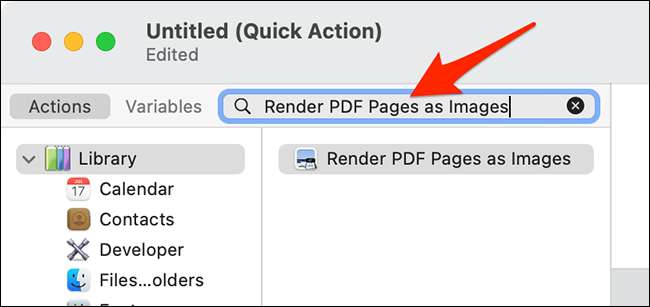
จากผลการค้นหาลาก“ทำให้หน้า PDF เป็นภาพ” และวางมันลงบนเวิร์กโฟลว์ทางด้านขวา
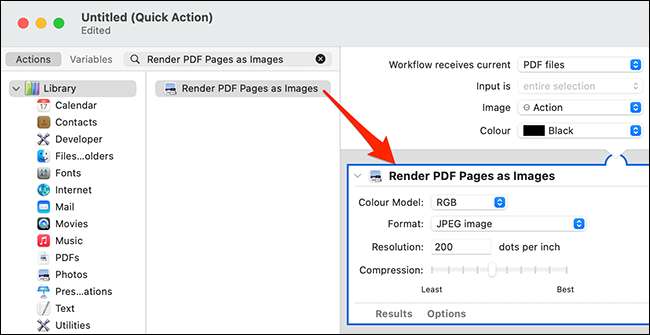
ใน“ทำให้หน้า PDF เป็นภาพ” ส่วนทางด้านขวาให้คลิกที่เมนูแบบเลื่อนลง“รูปแบบ” และเลือก“ภาพ JPEG.”
เลือกคลิก“การแก้ปัญหา” เพื่อระบุความละเอียดที่กำหนดเองสำหรับภาพของคุณและคลิก“อัด” เพื่อเลือกระดับการบีบอัดไฟล์ของคุณ

คลิกที่ช่องค้นหาถัดจาก“ตัวแปร” อีกครั้ง เวลานี้พิมพ์“ย้ายรายการ Finder.” จากนั้นจากผลการค้นหาลาก“ย้ายรายการ Finder” และวางไว้ภายใต้หัวข้อ“การทำให้หน้า PDF เป็นภาพ” ในขั้นตอนการทำงานทางด้านขวา
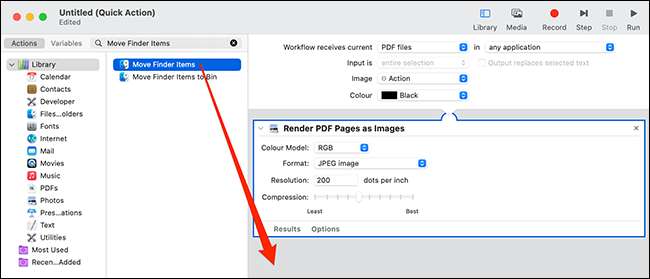
ในส่วน "การย้ายรายการค้นหา" ทางด้านขวาให้คลิกเมนูแบบเลื่อนลง "เป็น" แล้วเลือกโฟลเดอร์ที่จะบันทึกไฟล์ JPG ที่แปลงแล้วของคุณ
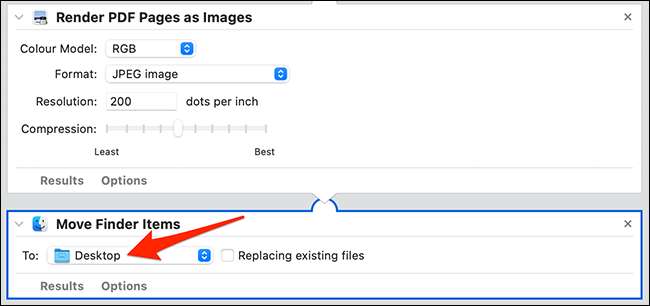
การกระทำที่รวดเร็วของคุณพร้อมแล้ว หากต้องการบันทึกไว้จากแถบเมนูของ AutoRator ให้เลือกไฟล์ & GT; บันทึก. อีกวิธีหนึ่งกดแป้นพิมพ์ลัดคำสั่ง + S
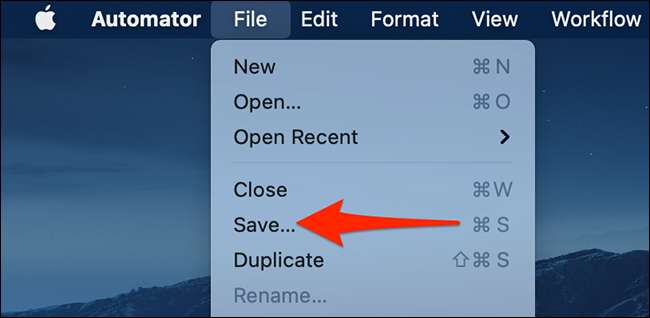
คุณจะเห็นพรอมต์บันทึกในเครื่องอัตโนมัติ ที่นี่พิมพ์ชื่อเพื่อการดำเนินการอย่างรวดเร็วของคุณแล้วคลิก "บันทึก" ชื่อนี้จะปรากฏขึ้นเมื่อคุณใช้การกระทำนี้ดังนั้นให้ใช้สิ่งที่อธิบาย เราจะไปกับ "PDF ไปยัง JPG"
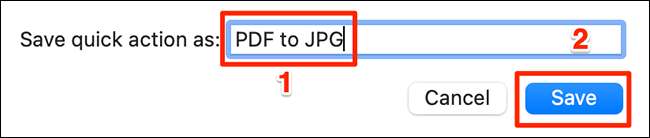
ตอนนี้การดำเนินการอย่างรวดเร็วของคุณจะถูกบันทึกไว้ปิดเครื่องอัตโนมัติโดยคลิกอัตโนมัติและ GT; ออกจาก Automator ในแถบเมนู
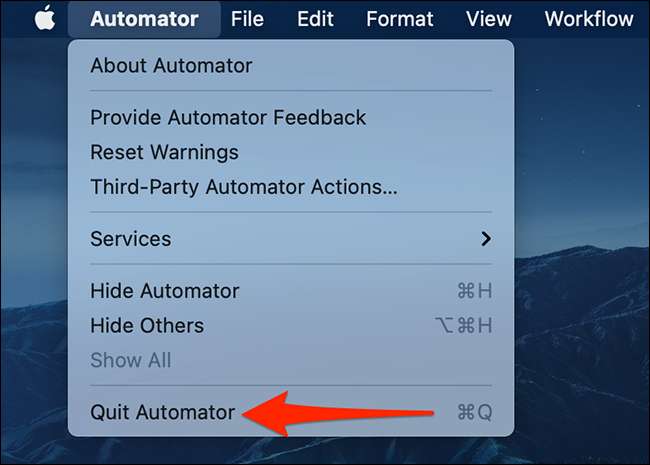
ในการใช้การดำเนินการอย่างรวดเร็วที่สร้างขึ้นใหม่ของคุณเพื่อแปลง PDF เป็น JPG ก่อนอื่นให้เปิดโฟลเดอร์ที่มีไฟล์ PDF หรือไฟล์ของคุณ
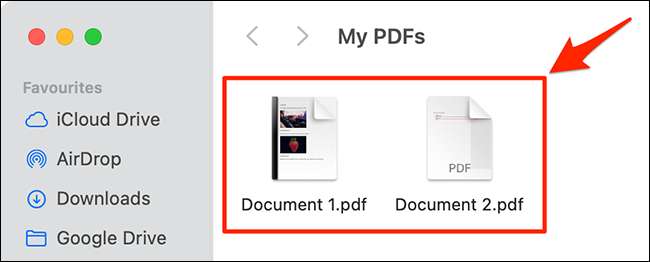
ใช้เมาส์หรือแทร็คแพดของคุณเพื่อเลือกไฟล์ PDF เพื่อแปลงเป็น JPG จากนั้นคลิกขวาที่ไฟล์ PDF ใด ๆ และเลือกการกระทำที่รวดเร็ว & GT; pdf ถึง jpg หากคุณใช้ชื่ออื่นสำหรับการดำเนินการอย่างรวดเร็วของคุณให้เลือกนั้นแทน "PDF เป็น JPG"
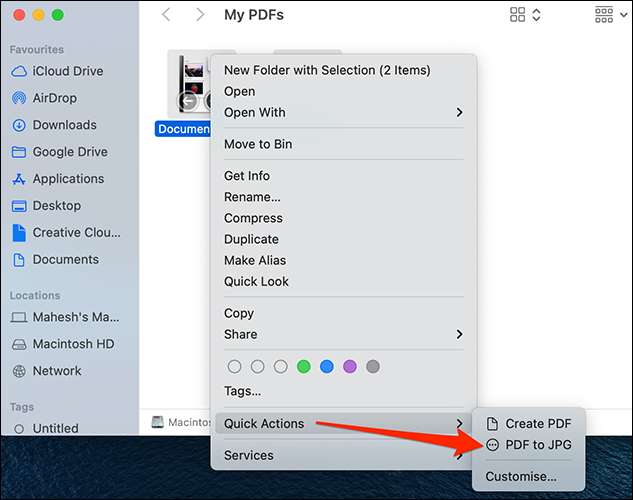
Automator จะเริ่มการแปลงหน้าไฟล์ PDF ที่คุณเลือกเป็น JPG เมื่อไฟล์ของคุณถูกแปลงคุณจะพบพวกเขาในโฟลเดอร์ที่คุณระบุ
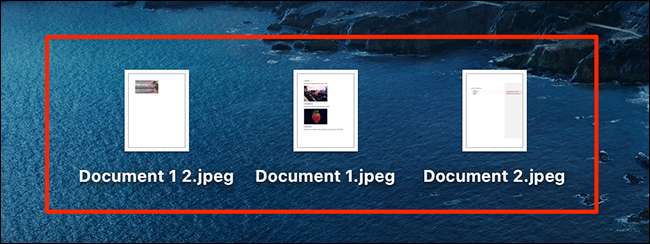
และนั่นเป็นวิธีการแปลง PDF เป็น JPG บน Mac การแปลงที่มีความสุข!
คุณรู้หรือไม่ว่าคุณสามารถ แปลงภาพหรือเอกสารใด ๆ บน Mac ของคุณเป็น PDF? คุณไม่จำเป็นต้องใช้เครื่องมือของบุคคลที่สามเพื่อทำสิ่งนี้!
ที่เกี่ยวข้อง: วิธีสร้างไฟล์ PDF บน Mac






